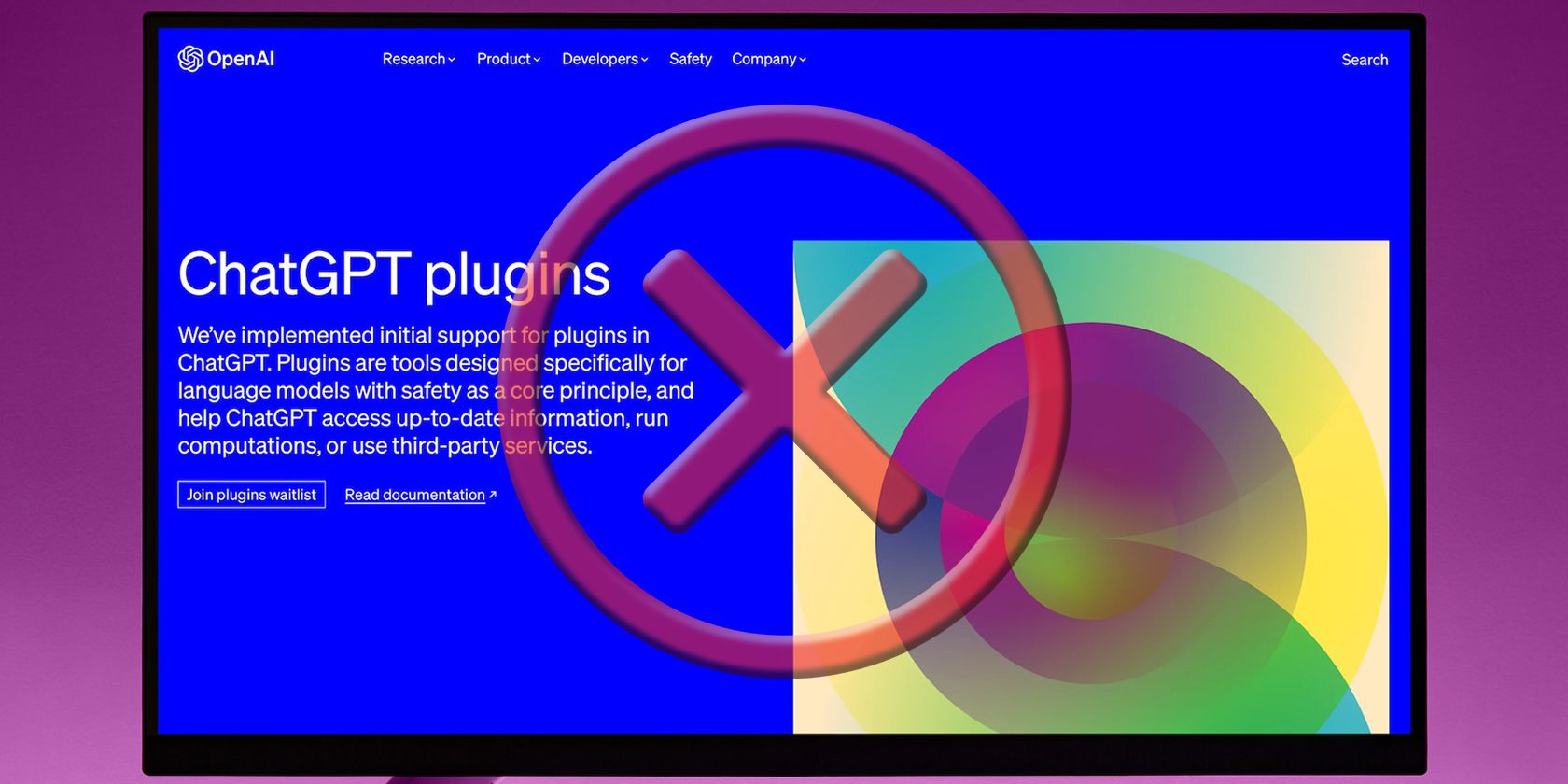افزونه های ChatGPT کار نمی کنند؟ در اینجا نحوه تعمیر آنها آمده است!
به راحتی می توان فراموش کرد که فناوری پشت ChatGPT هنوز هم در حال کاهش است. ممکن است این ابزار قدرتمند و همه کاره باشد، اما مانند هر فناوری نوآورانه، لبه های ناهمواری وجود دارد.
یکی از مشکلاتی که باعث هجوم کاربران به تالارهای گفتگوی راهنما شده است، یک خطای ارتباطی افزونه است. این خطا معمولاً به صورت “خطا در برقراری ارتباط با سرویس افزونه. لطفاً بعداً دوباره امتحان کنید.” این خطا در چندین افزونه رخ داده است.
اگر از ناتوانی ChatGPT در برقراری ارتباط با افزونه ها ناامید شده اید، بیایید به چند راه حل بالقوه نگاه کنیم.
مشکل “خطا در ارتباط با سرویس پلاگین” چیست؟

این خطا زمانی رخ می دهد که ChatGPT نتواند با افزونه نصب شده در مرورگر ارتباط برقرار کند.
مشکل به پلاگین خاصی مربوط نمی شود، زیرا کاربران خطا را در طیف گسترده و متنوعی از افزونه ها گزارش می دهند. بنابراین، دلیل اصلی خطا را نمیتوان در سمت «پلاگین» معادله یافت. بعید است که یک عامل وجود داشته باشد که بتوان آن را به عنوان علت اصلی شناسایی کرد. ChatGPT به سرعت در حال توسعه و تکامل است، از جمله معماری پلاگین آن.
خطاهای پلاگین، حتی در میان فناوری های بالغ، غیر معمول نیست. اینکه خطاهایی در ChatGPT وجود دارد نباید تعجب آور باشد. خوشبختانه، برخی راهحلهای بالقوه ساده میتوانند ناامیدی شما را کاهش دهند و ChatGPT را دوباره با افزونههای خود چت کنند.
راه حل هایی برای رفع مشکل ChatGPT “خطا در ارتباط با پلاگین”.
هیچ راه حل ساده ای برای تعمیر مشکل ChatGPT “خطا در ارتباط با پلاگین” وجود ندارد. برخی از کاربران گزارش داده اند که پاک کردن کش مرورگر کار می کند، در حالی که برخی دیگر مجبور به حذف و نصب مجدد افزونه شده اند.
همین اصلاحات ممکن است برای سایر خطاهای افزونه نیز امتحان شود. به عنوان مثال، خطای زیر نمونهای از سه افزونه مبتنی بر SEO را نشان میدهد که سعی میکنند فضای نام یکسانی را به اشتراک بگذارند. افزونههای ChatGPT به دلیل شباهتهایشان با هم برخورد میکنند و با هم کار نمیکنند. ما مشکلات مشابهی را در مورد افزونه های مسافرتی مانند Kayak و Expedia دیده ایم.
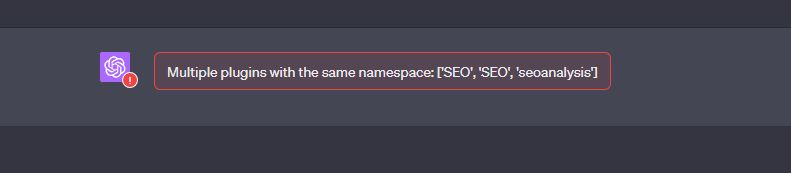
در این مورد خاص، باید تشخیص دهید که کدام افزونه ها دارای تضاد هستند. سپس باید یکی از پلاگین های متخلف را حذف کنید و سعی کنید دوباره آن را نصب کنید تا ببینید آیا با این کار خطا برطرف می شود. دستورالعملهایی که جزئیات نحوه انجام این کار را توضیح میدهند، در شماره دو تعمیر زیر فهرست شدهاند.
1. صفحه را رفرش کنید
بیایید با یک تعمیر با حداقل شانس کار شروع کنیم، اما اگر در سالهای فناوری عیبیابی یک چیز را یاد گرفته باشم، همیشه با سادهترین راهحل ممکن شروع میشود.
همیشه بهترین کار این است که به دلایل عیب یابی، مرورگر خود را سخت به روز کنید.
2. پلاگین را حذف و دوباره نصب کنید
اگر مشکل برطرف نشد، قدم بعدی حذف نصب و نصب مجدد افزونه است. این کار از داخل فروشگاه افزونه در ChatGPT انجام می شود. مراحل زیر شما را از طریق این روش راهنمایی می کند.
- در یک پنجره ChatGPT، با نگه داشتن مکان نما روی گزینه GPT-4 به Plugins Beta بروید.
- افزونه مناسب را انتخاب کنید و روی Uninstall کلیک کنید.
- با تکرار مراحل و انتخاب گزینه Install می توان افزونه را دوباره نصب کرد. همیشه ایده خوبی است که قبل از انجام این کار، مرورگر را مجددا راه اندازی کنید.
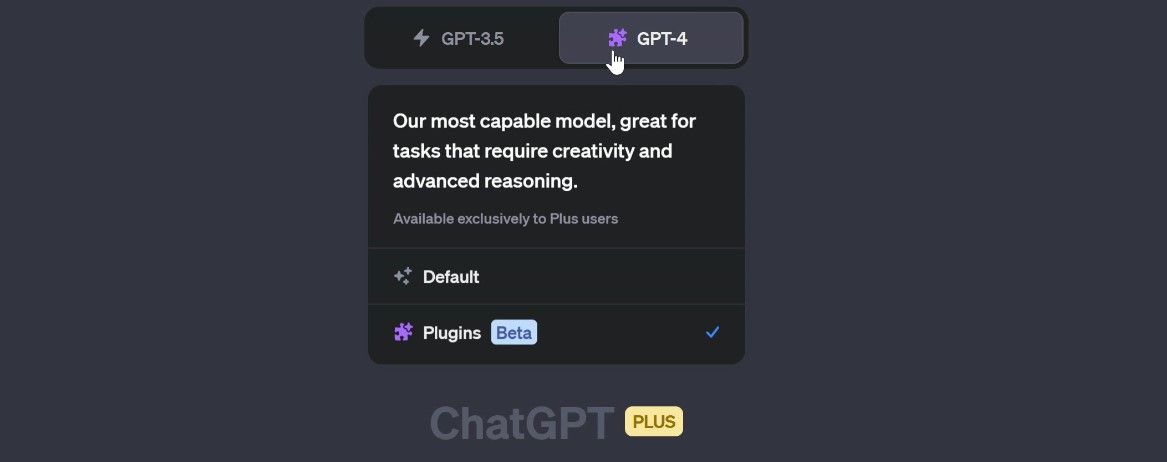
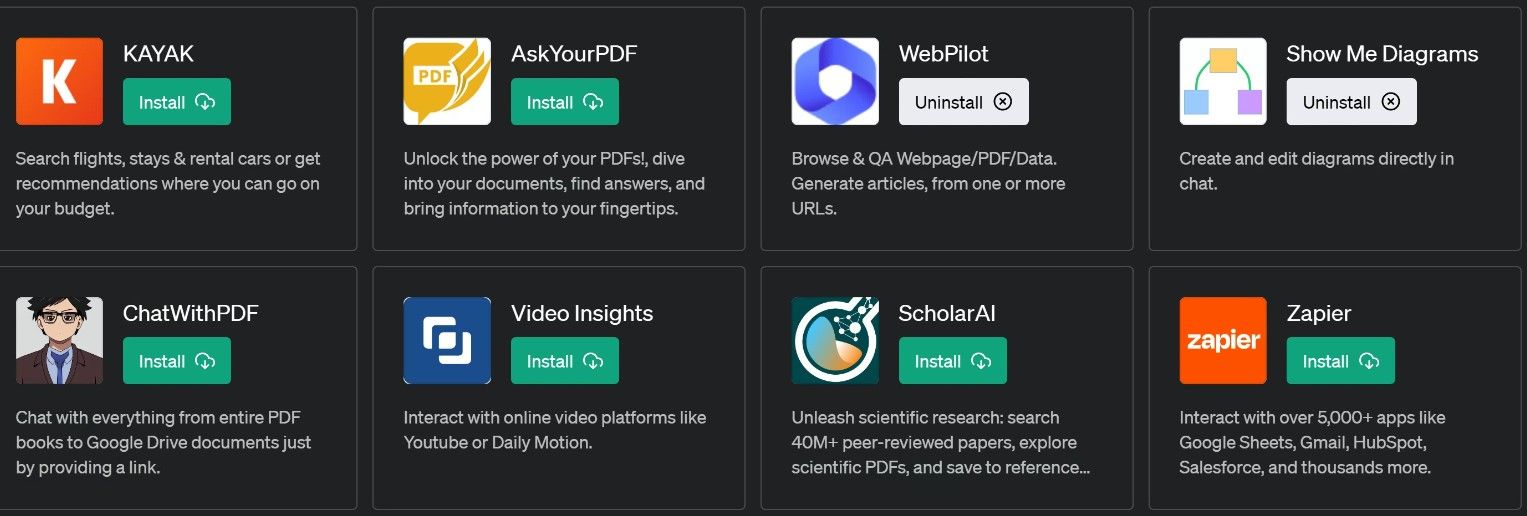
این گزینه برای بسیاری از کاربران کار کرده است، اما اگر مشکل ادامه یابد، ممکن است مشکل پیچیدهتر باشد و نیاز به عیبیابی بیشتری داشته باشد.
3. کش مرورگر خود را پاک کنید
راه حل بعدی این است که کش مرورگر خود را پاک کنید. کش برای افزایش سرعت مرور با ذخیره فایل ها و تنظیمات در رایانه شما طراحی شده است. با این حال، حافظه پنهان مرورگر نیز یکی از دلایل معروف بسیاری از اشکال خطای مرور است، و این می تواند شامل خطاهای افزونه باشد.
نحوه پاک کردن حافظه پنهان بسته به مرورگر متفاوت است، اما معمولاً در تنظیمات > سابقه یافت می شود. دستورالعمل های زیر به شما در مورد این فرآیند در Google Chrome کمک می کند:
- روی سه نقطه در سمت راست بالای پنجره Google Chrome کلیک کنید.
- History را از منو انتخاب کنید و سپس از منوی کناری دوباره روی History کلیک کنید.
- پاک کردن دادههای مرور را از گزینههای سمت چپ صفحه سابقه انتخاب کنید.
- مطمئن شوید که فقط تصاویر و فایل های ذخیره شده در حافظه پنهان انتخاب شده اند، سپس Clear data را فشار دهید.
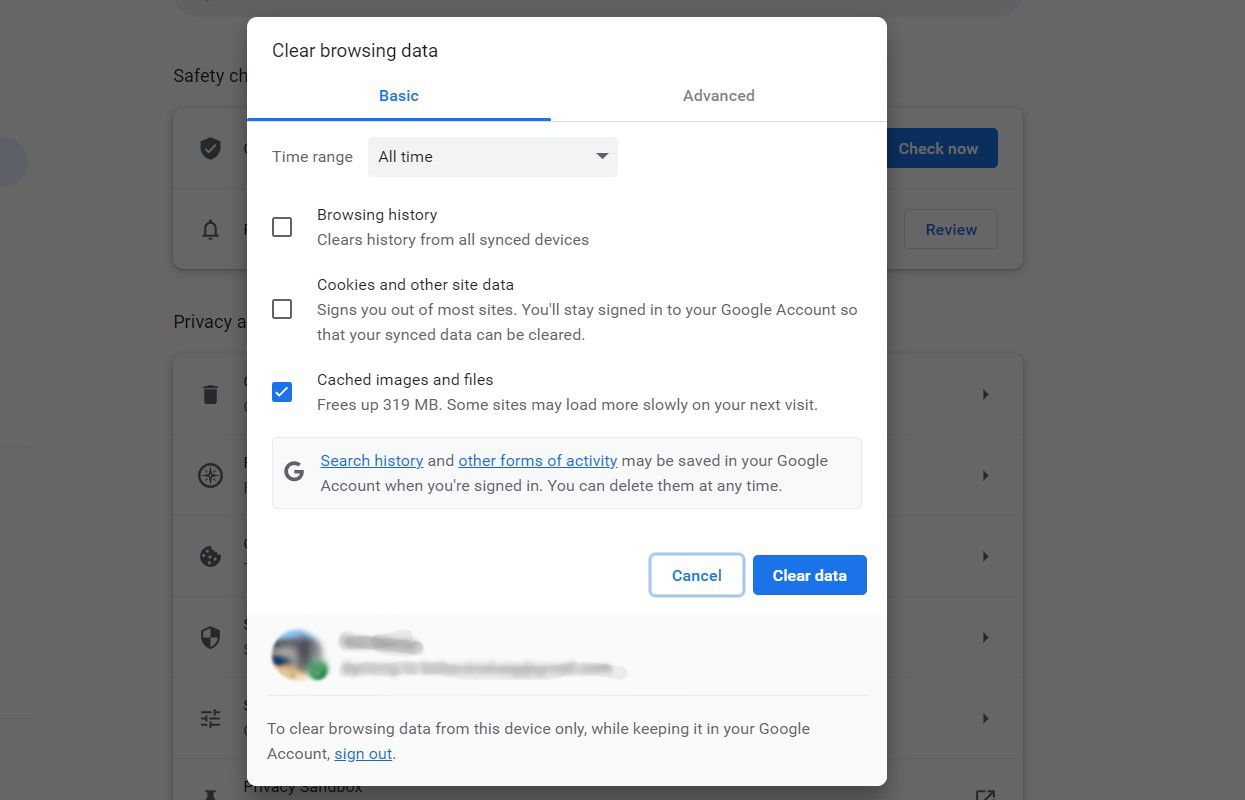
همیشه بهتر است پس از انجام این کار مرورگر خود را مجددا راه اندازی کنید، سپس افزونه را دوباره امتحان کنید و ببینید آیا کار می کند یا خیر. اکنون بسیاری از مرورگرها دارای گزینه جستجوی تنظیمات هستند. اگر نمیتوانید تنظیمات را پیدا کنید، «پاک کردن دادههای مرور» را جستجو کنید.
4. یک مرورگر متفاوت را امتحان کنید
وقتی با رابط کاربری سادهای که ChatGPT ارائه میکند مواجه میشویم، به راحتی میتوان پیچیدگی فناوری را فراموش کرد. چند پلاگین را به آن پرتاب کنید، و سطح پیچیدگی افزایش می یابد. یک نتیجه، تعداد بسیار زیاد متغیرهایی است که می توانند خطاهای غیرمنتظره ایجاد کنند.
ترکیبهای مختلفی از پلاگینها، برنامههای افزودنی و پیکربندیهای نصبشده وجود دارد که میتواند پشت خطاهای پیشبینی نشده باشد. اگرچه ممکن است دردسرساز باشد، اما راه اندازی ChatGPT در یک مرورگر دیگر ممکن است مشکل را برطرف کند.
5. افزونه های مرورگر را غیرفعال کنید
یکی از گزینههایی که میتواند به حل مشکل کمک کند، غیرفعال کردن افزونهها یا افزونههای مرورگر است. این به عنوان یک راه حل مستقل مفید است، اما همچنین می تواند برای عیب یابی خطاهای افزونه در مواردی استفاده شود که با استفاده از مرورگر دیگری با موفقیت مشکل را برطرف کرد.
حذف افزونهها و افزونهها آسان است، اما بسته به مرورگری که استفاده میکنید، متفاوت است. دستورالعملهای زیر جزئیات مراحل مورد نیاز برای انجام این کار در Google Chrome را شرح میدهند:
- روی نماد سه نقطه در سمت راست بالای صفحه کلیک کنید و Extensions > Manage Extensions را انتخاب کنید.
- اکنون پنجره ای نمایش داده می شود که تمام افزونه های نصب شده را نشان می دهد.
- با انتخاب گزینه Remove می توانید برنامه افزودنی را به طور کامل حذف کنید. با این حال، استفاده از سوئیچ جابجایی در زیر هر افزونه برای اهداف عیبیابی آسانتر است. با این کار افزونه بدون حذف آن غیرفعال می شود.
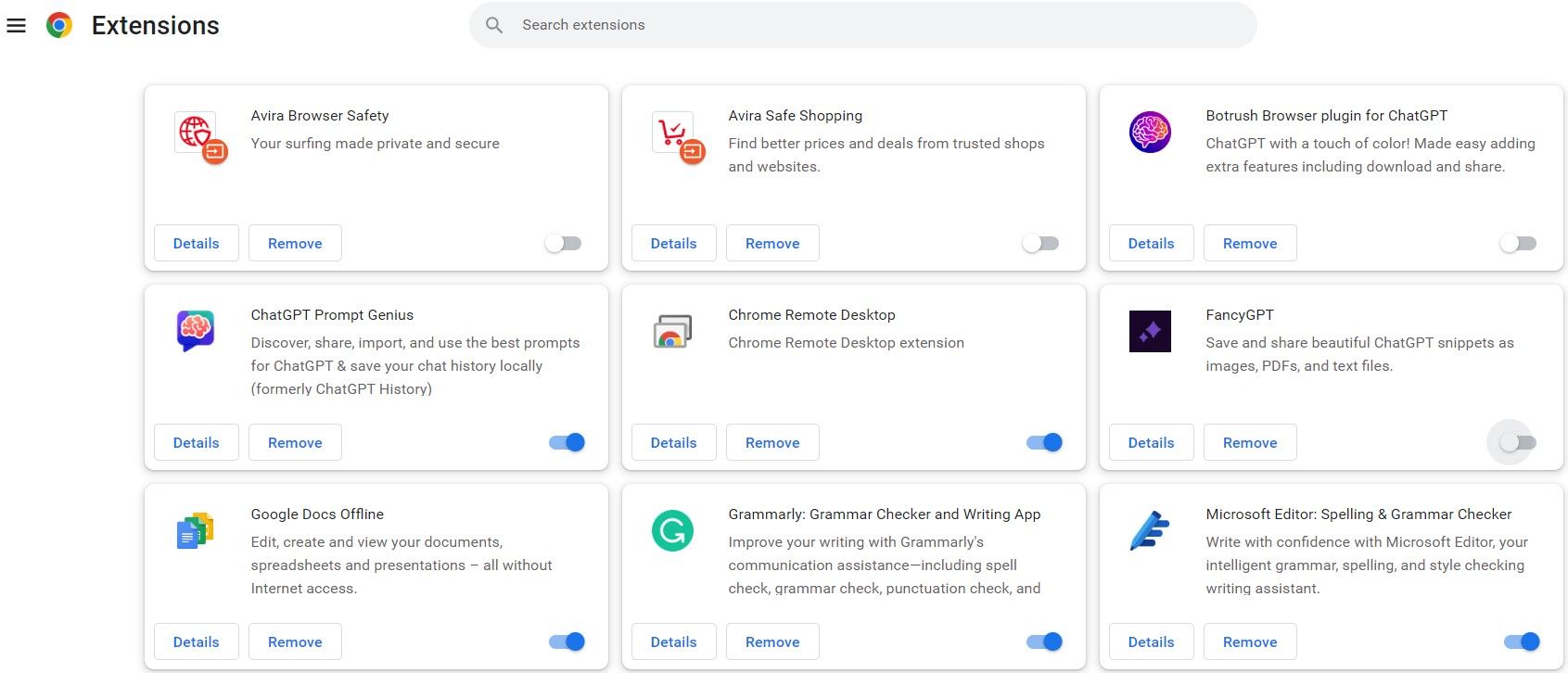
یک گزینه این است که هر افزونه را غیرفعال کنید و افزونه دردسرساز را آزمایش کنید. اگر کار کرد، پس هر افزونه را یکی یکی دوباره روشن کنید. این به شما امکان می دهد تا مجرمی را که مسبب این مشکلات است، میخکوب کنید.
چت کردن خوب است
امیدواریم یکی از این اصلاحات مشکل شما را حل کرده باشد و ChatGPT و افزونه های آن دوباره با خوشحالی در حال گفتگو هستند. مسائلی از این دست با چنین فناوری جدیدی مورد انتظار است و با بلوغ فناوری کاهش خواهد یافت.